[Godot Engine] Export sang Windows, Linux, MacOS, Android
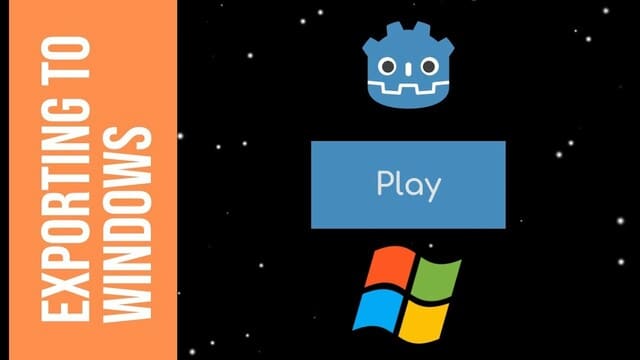
Chào các bạn! Bài viết này mình sẽ hướng dẫn các bạn xuất game sang các nền tảng Console như Windows, Linux, MacOS,… và nền tảng di động là Android! Mục đích là để người chơi có thể cài đặt và chơi game cho bạn thiết kế ra.
Trước khi Export hãy tạo một chương trình Hello World đơn giản như sau:
![[Godot Engine] Export sang Windows, Linux, MacOS, Android 24 [Godot Engine] Export sang Windows, Linux, MacOS, Android 23](https://rathuuich.com/wp-content/uploads/2024/03/1-1-1-1.png)
1. Windows
Đầu tiên bạn vào Project -> Export
![[Godot Engine] Export sang Windows, Linux, MacOS, Android 25 [Godot Engine] Export sang Windows, Linux, MacOS, Android 24](https://rathuuich.com/wp-content/uploads/2024/03/2-6.png)
TIếp theo chọn Window Desktop nhé!
![[Godot Engine] Export sang Windows, Linux, MacOS, Android 26 [Godot Engine] Export sang Windows, Linux, MacOS, Android 25](https://rathuuich.com/wp-content/uploads/2024/03/3-6.png)
Bạn điền các thông tin cơ bản như tên Game, phiên bản (version), icon game, kiến trúc chip 64 hay 32 bit
![[Godot Engine] Export sang Windows, Linux, MacOS, Android 27 [Godot Engine] Export sang Windows, Linux, MacOS, Android 26](https://rathuuich.com/wp-content/uploads/2024/03/4-1-2.png)
Sau đó chọn đường dẫn lưu và Export thôi!
![[Godot Engine] Export sang Windows, Linux, MacOS, Android 28 [Godot Engine] Export sang Windows, Linux, MacOS, Android 27](https://rathuuich.com/wp-content/uploads/2024/03/5-5.png)
Lưu ý khi Export xong sẽ có 2 file là .exe là .pck. Bạn phải để 2 file này cùng đường dẫn mới chạy game được nha!
![[Godot Engine] Export sang Windows, Linux, MacOS, Android 29 [Godot Engine] Export sang Windows, Linux, MacOS, Android 28](https://rathuuich.com/wp-content/uploads/2024/03/6-3.png)
2. Linux
Bạn vẫn vào Project -> Export và chọn Add cho mình Linux!
![[Godot Engine] Export sang Windows, Linux, MacOS, Android 30 [Godot Engine] Export sang Windows, Linux, MacOS, Android 29](https://rathuuich.com/wp-content/uploads/2024/03/7-3.png)
Phía Linux thì đơn giản hơn. Bạn không cần nhập thông tin cơ bản mà chỉ cần chọn đường dẫn và xuất trực tiếp ngay là được!
![[Godot Engine] Export sang Windows, Linux, MacOS, Android 31 [Godot Engine] Export sang Windows, Linux, MacOS, Android 30](https://rathuuich.com/wp-content/uploads/2024/03/8-1-1.png)
Cũng giống như WIndows. Linux cũng xuất ra được 2 file là .x86_64 và .pck. Và chắc chắn là bạn phải để 2 file này cùng thư mục. Để chạy game trên linux thì bạn thực hiện 2 lệnh như sau:
1 là cấp quyền cho file: chmod +x <tên game>
2 là chạy game: ./<tên game>
![[Godot Engine] Export sang Windows, Linux, MacOS, Android 32 [Godot Engine] Export sang Windows, Linux, MacOS, Android 31](https://rathuuich.com/wp-content/uploads/2024/03/9-2-1.png)
3. MacOS
Bạn vào Project -> Export và Add MacOS
![[Godot Engine] Export sang Windows, Linux, MacOS, Android 33 [Godot Engine] Export sang Windows, Linux, MacOS, Android 32](https://rathuuich.com/wp-content/uploads/2024/03/10-2.png)
Sau đó điền các thông tin cơ bản như sau:
![[Godot Engine] Export sang Windows, Linux, MacOS, Android 34 [Godot Engine] Export sang Windows, Linux, MacOS, Android 33](https://rathuuich.com/wp-content/uploads/2024/03/11-5.png)
Trong đó Identifier là kí hiệu (định danh) để phân biệt ứng dụng trên MacOS
Sau khi nhập các thông tin cơ bản xong thì bạn chọn dường dẫn để Export thôi mà nó sẽ có định dạng là .dmg nhé!
![[Godot Engine] Export sang Windows, Linux, MacOS, Android 35 [Godot Engine] Export sang Windows, Linux, MacOS, Android 34](https://rathuuich.com/wp-content/uploads/2024/03/12-3.png)
Đối với Windows hay MacOS bạn cứ click chuột và khởi chạy bình thường!
4. Tải Export Template
Điều kiện cần để Export Game là bạn phải tải Export Template nhé!
Đầu tiên bạn vào Editor -> Manage Export Template
![[Godot Engine] Export sang Windows, Linux, MacOS, Android 36 [Godot Engine] Export sang Windows, Linux, MacOS, Android 35](https://rathuuich.com/wp-content/uploads/2024/03/13-1-1.png)
Cách 1: Bạn tải trực tiếp từ Godot Engine
![[Godot Engine] Export sang Windows, Linux, MacOS, Android 37 [Godot Engine] Export sang Windows, Linux, MacOS, Android 36](https://rathuuich.com/wp-content/uploads/2024/03/14-2.png)
Cách 2: Bạn tải gói nén từ trang web
![[Godot Engine] Export sang Windows, Linux, MacOS, Android 38 [Godot Engine] Export sang Windows, Linux, MacOS, Android 37](https://rathuuich.com/wp-content/uploads/2024/03/15-1-1.png)
Khi tải xong thì bạn chọn Install From File nhé!
![[Godot Engine] Export sang Windows, Linux, MacOS, Android 39 [Godot Engine] Export sang Windows, Linux, MacOS, Android 38](https://rathuuich.com/wp-content/uploads/2024/03/16-2.png)
Khi hoàn tất việc cài Export Template sẽ có giao diện như sau:
![[Godot Engine] Export sang Windows, Linux, MacOS, Android 40 [Godot Engine] Export sang Windows, Linux, MacOS, Android 39](https://rathuuich.com/wp-content/uploads/2024/03/17-2.png)
5. Android
Đầu tiên bạn tải Android Studio tại đây: https://developer.android.com/studio
Sau đó tải JDK tại đây (khuyến khích dùng jdk 8): https://www.oracle.com/java/technologies/javase/javase-jdk8-downloads.html
Khi tải xong bạn tiến hành cài đăt Android Studio và JDK vào máy
Tiếp theo bạn cần tạo file debug.keystore bằng lệnh dưới đây:
keytool -keyalg RSA -genkeypair -alias androiddebugkey -keypass android -keystore debug.keystore -storepass android -dname "CN=Android Debug,O=Android,C=US" -validity 9999 -deststoretype pkcs12
Đối với Windows thì bạn dùng cmd còn Linux và MacOS thì dùng Terminal ( Lưu ý: Để chạy được kệnh keytool bạn phải cài thành công jdk nhé)
Khi lệnh được thực thi thành công thì bạn sẽ có được file debug.keystore tại thư mục lưu trữ cá nhân của bạn (USER)
Để xuất ra được game trên Android(.apk) bạn cần có:
- adb SDK từ Andorid Studio
- jarsigner từ JDK
- debug.keystore
Bây giờ chúng ta đã có 3 thứ trên. Chỉ cần tiến hành setup cho Godot thôi.
Bạn vào Editor -> Settings -> Android. Chọn đường dẫn đến 3 file trên nhé!
![[Godot Engine] Export sang Windows, Linux, MacOS, Android 41 [Godot Engine] Export sang Windows, Linux, MacOS, Android 40](https://rathuuich.com/wp-content/uploads/2024/03/18-1.png)
Như vậy là bạn có thể sẵn sàng export sang Android rồi!
Bạn vào Project -> Export chọn Add Android và điền các thông tin cơ bản như các cách export bên trên nhé!
![[Godot Engine] Export sang Windows, Linux, MacOS, Android 42 [Godot Engine] Export sang Windows, Linux, MacOS, Android 41](https://rathuuich.com/wp-content/uploads/2024/03/19-1.png)
Khi đã nhập xong thì tiến hành chọn Export.
Bạn cũng có thể bật chế độ nhà phát triển trên điện thoại của mình, cắm dây cáp và export trực tiếp luôn nhé!
Lưu ý trước khi export bạn phải thiết lập viewport cho đúng với các thiết bị nhé! Tham khảo các bài viết trước đó để biết thêm.
Bài viết này cũng đã kết thúc series Godot Engine cơ bản của mình! Cảm ơn các bạn đã dành thời gian theo dõi!
Video export android: https://www.youtube.com/watch?v=BBwhDVIx_5M






